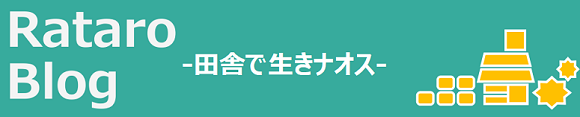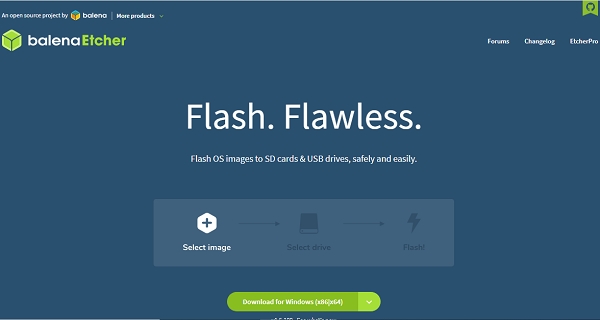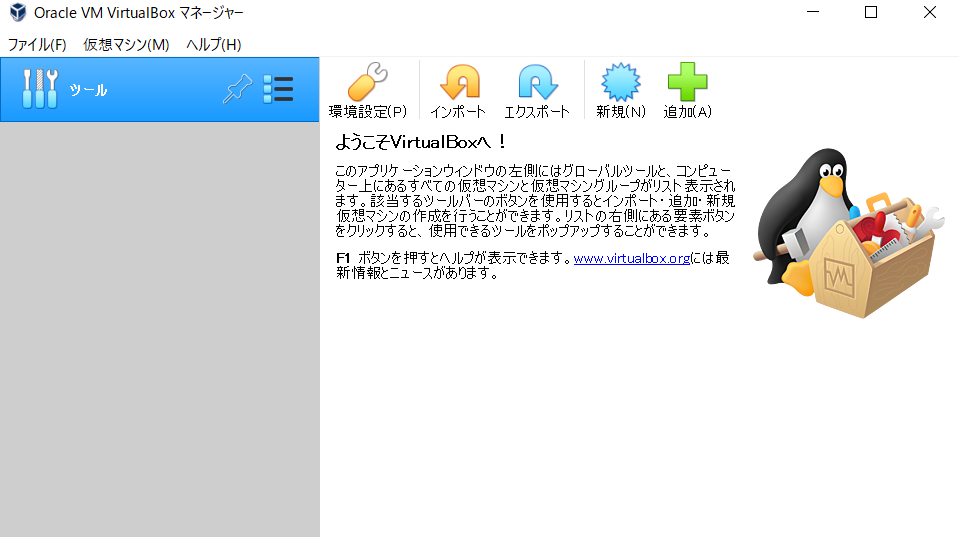使わなくなったWindows PCのLinux化がようやく終了しました。
初期設定をする際に忘れていたことがあったので、行ったことをメモします。
それは、
「ラズベリーパイで運用しているNASに本Linux PCからアクセスすること」
基本的に、写真や音楽、映像などは、ラズパイNASに保管するようにしています。
HDDが2Tということで、まだまだ余裕があります。
本Linux PCの使い方としても、ラズパイNASに保管されているデータをダウンロードして、それを加工や編集して再びラズパイに保存するようにしたいと考えています。
そのためには、ラズパイNASにアクセスをしなくては・・・。
これまで、Windows PCからはネットワーク経由で、スマホからはFileマネージャーを使ってうまくアクセスできたのですが、Linuxの場合、どうやってアクセスするのかわかりませんでした。
コマンドを用いて、ネットワーク上のファイルフォルダをマウントする方法もあったのですが、今回は、GUIからアクセスするやり方がわかったので、そちらを行います。
切り替えが簡単そうだから。
Linux Mint MATEで、ラズベリーパイNASにアクセスする方法。
Linux Mintのバージョンは、『Linux Mint MATE 19 Tera』です。
◆ 左下の「Menu」をクリック。
◆ 「ネットワーク」をクリック。
◆ ファイルから「サーバーへ接続」をクリック。

◆ 「サーバー名」にIPアドレスを入力し、公開FTPを「Windows共有」へ変更。

◆ 「接続する」をクリック。
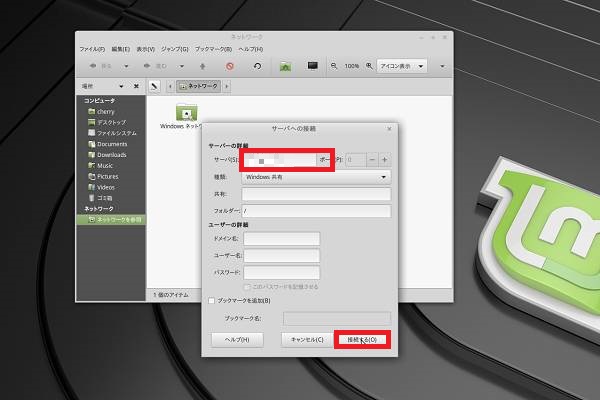
◆ 「RaspiNAS」を選択。この時点ではまだアクセスできない。

◆ パスワードの要求をされるので、「登録ユーザー」を選択し、「NASのユーザー名」と「パスワード」を入力し、「接続する」をクリック。
なお、私は「ログアウトするまでパスワードを記憶する」を選択していますが、「期限なしで記憶する」でも良いかと。「今すぐパスワードを破棄する」を選択した場合、NASの書き込みができなかったので、Read onlyと同等と思われる。

これで、ラズベリーパイNASサーバーにアクセスができました。
ファイルのやりとりが非常に楽ちんになりました。。。